Die Paketmanager yum und dnf werden verwendet, um Pakete oder Software auf Ihren RedHat-basierten Linux-Distributionen wie Rocky Linux zu installieren. Darüber hinaus wird der Befehl „yum“ verwendet, um Sicherheitsupdates und Binärpaketinformationen zu überprüfen. In diesem Artikel werden wir verschiedene Verwendungen des Befehls yum in Rocky Linux 8 untersuchen.
Öffnen Sie das Terminal und melden Sie sich als Root-Benutzer über das Terminal an.
Jetzt können Sie den Befehl yum für die folgenden Zwecke auf Ihrem System verwenden:
Anzeigen einer Liste der neuesten Updates in Rocky Linux
Mit dem Paketmanager „yum“ können Sie sich eine neue Liste mit Sicherheits- und Systemupdates anzeigen lassen. Geben Sie den folgenden Befehl ein, um diese Aktion auszuführen:
$ yum list updates
Nach Updates für installierte Pakete suchen
Der Befehl „yum“ wird verwendet, um neue Updates für bereits installierte Software und Pakete zu finden. Der folgende Befehl wird verwendet, um nach neuen Updates zu suchen:
$ yum check-update
Installierte Pakete auf Rocky Linux aktualisieren
Mit dem Befehl „yum“ können Sie neue Updates auf Ihr CentOS 8.0 herunterladen und installieren. Dadurch bleibt Ihr System auf dem neuesten Stand. Führen Sie den unten genannten Befehl auf dem Terminal aus:
$ yum update
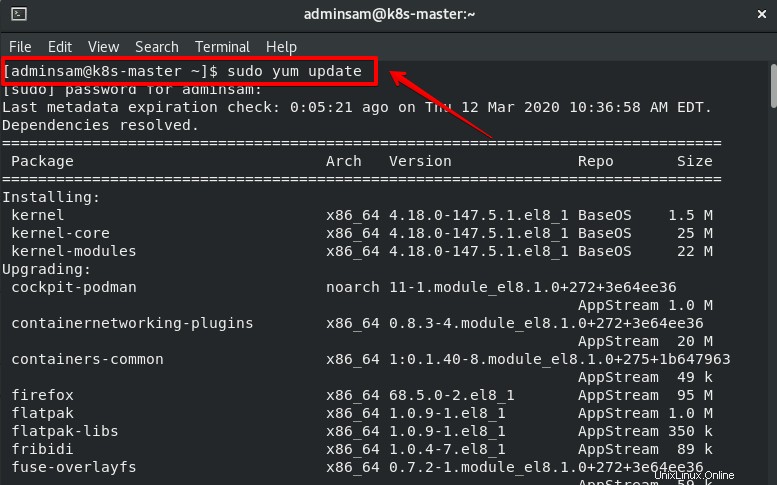
Installieren Sie Rocky Linux-Sicherheitsupdates
Mit dem Befehl „yum“ können Sie nur Sicherheitsupdates auf Ihrem System installieren. Der folgende Befehl wird verwendet, um Sicherheitsupdates zu installieren:
$ yum update --security
Aktualisiere ein bestimmtes Rocky Linux-Paket
Mit dem Befehl „yum“ können Sie bestimmte Pakete oder Software auf Ihrem System aktualisieren. Die Syntax dieses Befehls ist unten angegeben:
$ yum update {package-name-1} Beispiel
$ yum update dnf

Mit dem oben genannten Befehl habe ich das dnf-Paket auf meinem System aktualisiert.
Eine bestimmte Paketversion aktualisieren
Sie können ein Paket auf eine neue Version aktualisieren. Zuerst zeigen Sie die Duplikatliste des Nginx-Pakets an. Die Syntax dieses Befehls ist unten angegeben:
$ yum --showduplicates list nginx

Jetzt werden Sie dieses Paket auf die neue Version aktualisieren.
$ yum update-to nginx-version $ yum update-to nginx-1.12.2-1.el7
Zeige eine Liste aller installierten Pakete auf Rocky Linux
Mit dem Paketmanager „yum“ können Sie die Liste aller installierten Pakete auf Ihrem System anzeigen. Geben Sie den folgenden Befehl auf dem Terminal ein:
$ yum list installed
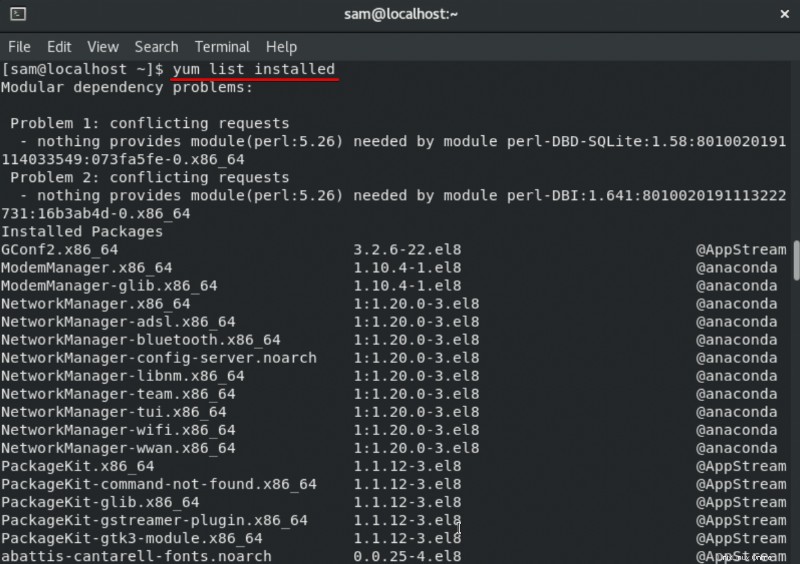
Sie können auch prüfen, ob ein bestimmtes Paket auf Ihrem System installiert ist oder nicht:
$ yum list installed dnf
Zeigen Sie eine Liste der zur Installation verfügbaren Pakete an
Sie können die Liste aller Pakete anzeigen, die zur Installation verfügbar sind. Dazu wird folgender Befehl verwendet:
$ yum list available $ yum list available | more $ yum list available | grep httdp
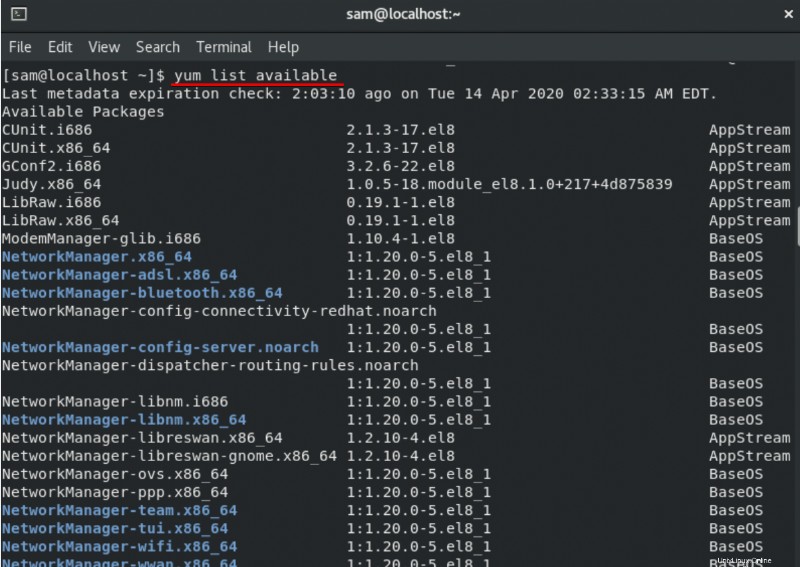
Sie können weitere Befehle im Zusammenhang mit der Yum-Liste wie folgt ausprobieren:
$ yum list $ yum list | more $ yum list | grep bash
Suchen Sie ein Paket nach Namen auf Rocky Linux
Sie können ein bestimmtes Paket mit einer Beschreibung über den Suchbefehl finden. Sie verwenden den list-Befehl zusammen mit dem search-Befehl.
Syntax des Befehls yum list
Die grundlegende Syntax ist unten angegeben:
$ yum list {package-name} Beispiel
Wenn Sie beispielsweise alle RPM-Pakete auflisten möchten, verwenden Sie die folgenden Befehle:
$ yum list rpm*
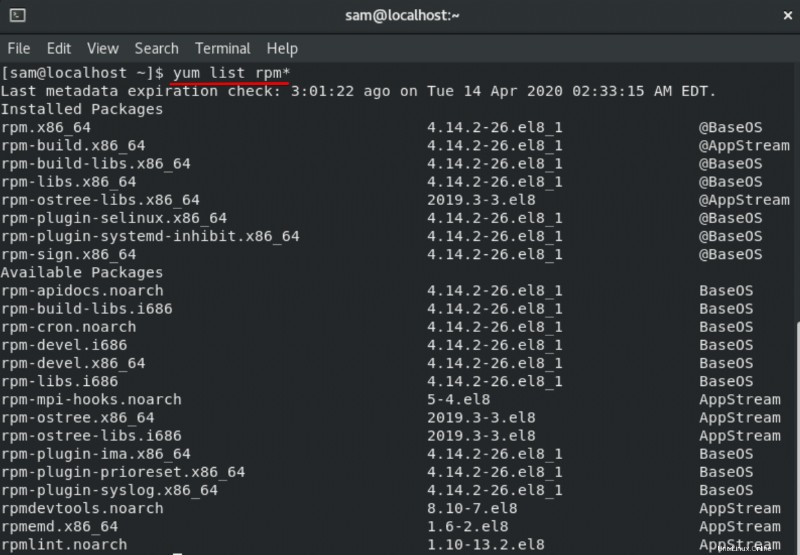
Syntax des yum-Suchbefehls
$ yum search {package-name} Beispiel
Wenn Sie beispielsweise alle Python-Pakete durchsuchen möchten, verwenden Sie die folgenden Befehle:
$ yum search python $ yum search python*
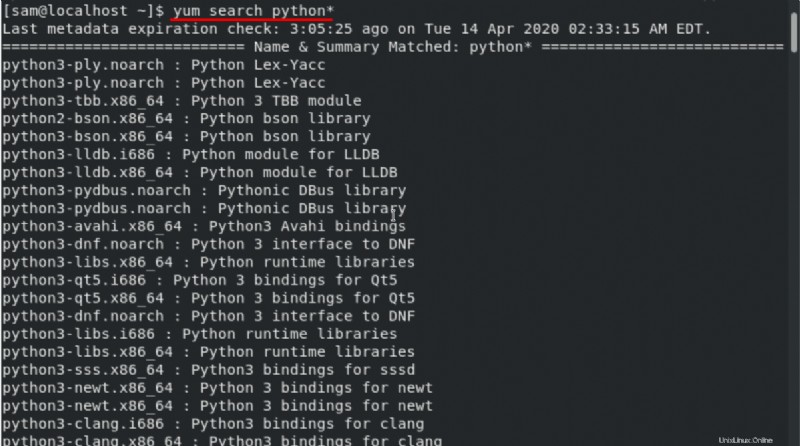
So zeigen Sie die Details zu einem Paket an
Sie können alle Informationen zu einem bestimmten Paket anzeigen. Die Syntax ist unten angegeben:
$ yum info {pkg-1} {pkg-2} Beispiel
Wenn Sie beispielsweise alle Informationen des dnf- und rpm-Pakets anzeigen möchten, wird der folgende Befehl verwendet:
$ yum info dnf
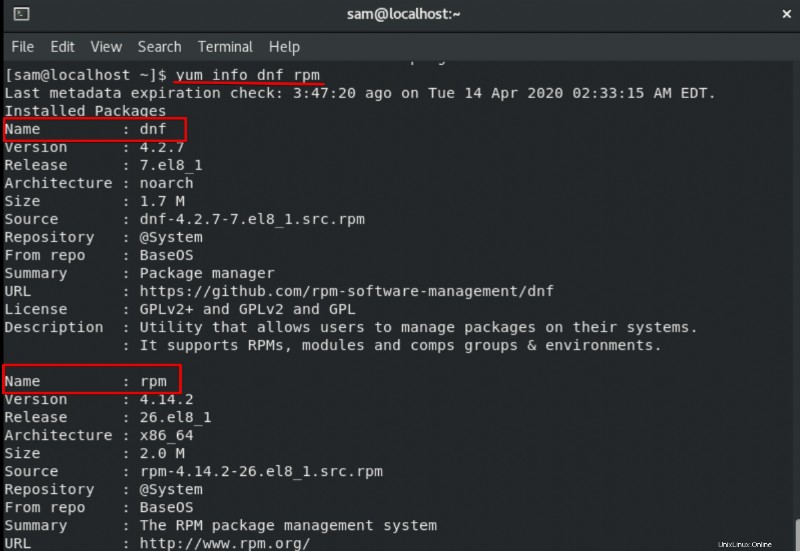
Anzeigen einer Liste der Abhängigkeiten für ein RPM-Paket unter Rocky Linux
Sie zeigen auch die Liste der Abhängigkeiten für ein Paket an. Die grundlegende Syntax lautet wie folgt:
Syntax
$ yum deplist {pkg} Beispiel
Hier habe ich beispielsweise die Liste der Abhängigkeiten für ein „rpm“-Paket angezeigt.
$ yum deplist rpm
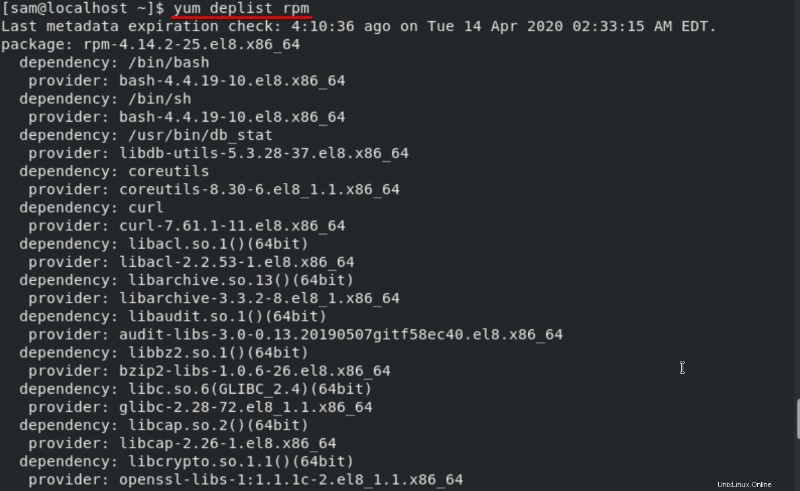
Installieren Sie RPM-Pakete unter Rocky Linux
Mit dem Paketmanager „yum“ können Sie ein bestimmtes Paket auf Ihrem System installieren. Verwenden Sie die folgende Syntax:
$ yum installiere {Paketname-1} {Paketname-2}
Beispielsweise können Sie das Paket „httdp“ mit dem folgenden Befehl installieren:
$ sudo yum install httpd
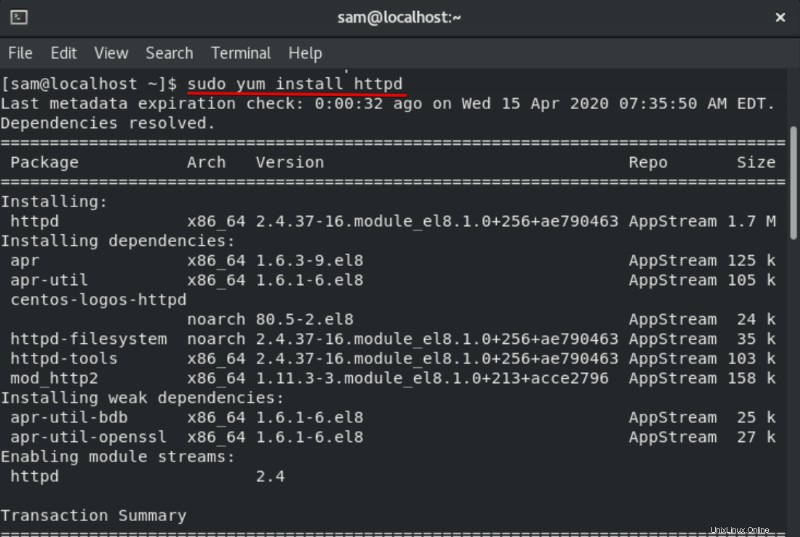
Installieren Sie RPM-Pakete nach Gruppe unter Rocky Linux
Geben Sie den folgenden Befehl ein, um ein Paket als Gruppe zu installieren:
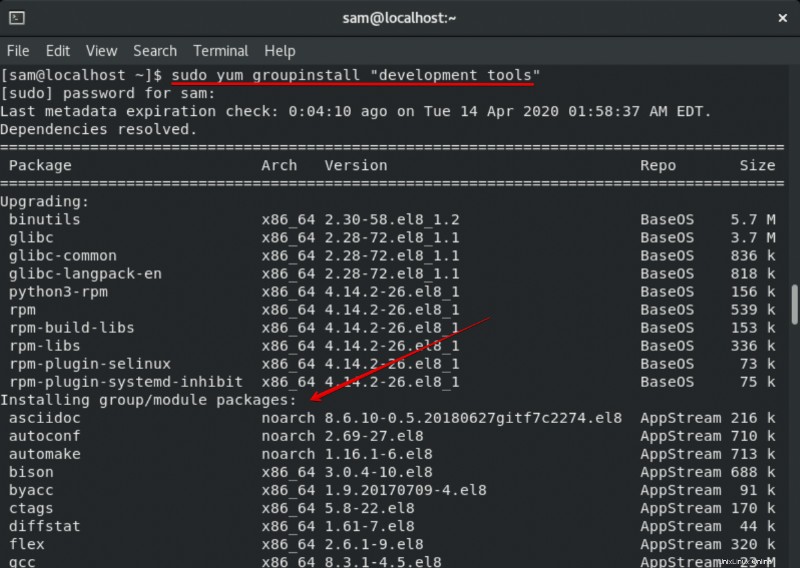
Die folgenden nützlicheren Befehle sind unten in tabellarischer Form aufgeführt:
| Yum-Befehl | Zweck |
| $ yum localinstall {pkg} | Installieren Sie ein Paket von einer lokalen Datei oder einem lokalen Server. |
| $ Yum-Downgrade {pkg} | Ein Paket auf eine frühere Version herunterstufen. |
| $ yum neu installieren {pkg} | Paket oder Software neu installieren |
| $ yum entfernen {pkg}
$ lecker löschen {pkg} | Ein bestimmtes Paket entfernen |
| $ yum automatisches Entfernen | Nicht benötigte Pakete automatisch entfernt |
| $ yum alle auflisten | Liste aller verfügbaren Pakete anzeigen |
| $ yum Gruppenliste | Gruppensoftwareliste anzeigen |
| $ yum groupupdate {Gruppenpaket} | Gruppenpakete aktualisieren |
| $yum groupremove {pkg} | Gruppenpakete entfernen |
| $ Yum-Listen-Extras | Pakete anzeigen, die nicht über Repositories oder abonnierte Kanäle verfügbar sind |
| $ lecker alles sauber | Cache leeren |
| $ Yum Repolist | Liste der Software-Repositories anzeigen |
| $ yum Repoinfo {Reponame} | Anzeigen der Informationen über Yum-aktivierte Repositories |
| $ yum Geschichte oder
$ yum Verlaufsliste | Yum-Verlauf anzeigen |
| $ yum Hilfe bei der Installation
$ Mann lecker $ Yum Hilfe | Yum Hilfe |
Schlussfolgerung
In diesem Artikel haben Sie die Verwendung verschiedener yum-Befehle unter Rocky Linux 8 gelernt. Ich hoffe, dies ist für Sie hilfreich und hat dieses Tutorial genossen.